如何在excel单元格内调整文字行距
excel2010调整单元格行距的教程详解

excel2010调整单元格行距的教程详解
在Excel中录入好数据以后可能会因为单元格行距调整不好导致数据表格显示得不够好看,这个时候就需要用到叼着那个单元格行距的功能,接下来是店铺为大家带来的excel2010调整单元格行距的教程,供大家参考。
excel2010调整单元格行距的教程
调整单元格行距步骤1:打开Excel2010工作表窗口,选中需要设置高度或宽度的行或列。
调整单元格行距步骤2:在“开始”功能区的“单元格”分组中单击“格式”按钮,在打开的菜单中选择“自动调整行高”或“自动调整列宽”命令,则Excel2010将根据单元格中的内容进行自动调整。
调整单元格行距步骤3:选择“自动调整行高”或“自动调整列宽”命令
调整单元格行距步骤4:用户还可以单击“行高”或“列宽”按钮,打开“行高”或“列宽”对话框。
在编辑框中输入具体数值,并单击“确定”按钮即可。
调整单元格行距步骤5:指定行高或列宽数值
excel2010调整单元格行距的教程图2
文字说明教程:
我们知道,excel单元格里无法调整行间距,那么有时排版时为了美观,可以利用垂直分散对齐,起到调整间距的效果。
具体操作是:设置单元格格式—对齐,在垂直对齐中选择两端对齐或分散对齐都可以,然后确定。
之后,你调整单元格宽度的时候,单元格内容会根据单元格的宽度,自动调整行间距。
当然,这种方法并不能真正自由设定单元格内的行间距,毕竟excel 是主要是为了计算而设计的, 其单元格内的格式编辑能力较弱。
excel单元格内部行距

在使用 Microsoft Excel 时,您可能会遇到需要调整单元格内部行距的情况。
这可以帮助您在单元格中容纳更多内容,或使文本更易于阅读。
要调整单元格内部行距,请按照以下步骤操作:
1. 首先,选择要调整行距的单元格。
2. 然后,右键单击选定的单元格,然后选择“格式单元格”。
3. 在“格式单元格”对话框中,单击“对齐”选项卡。
4. 在“对齐”选项卡中,找到“垂直对齐”部分。
5. 在“垂直对齐”部分中,您可以看到“顶部”、“居中”和“底部”三个选项。
选择您想要的对齐方式。
6. 选择对齐方式后,单击“确定”按钮保存更改。
现在,选定的单元格的行距将根据您选择的对齐方式进行调整。
除了使用“格式单元格”对话框调整行距外,您还可以使用快捷键来快速调整行距。
要使用快捷键调整行距,请按照以下步骤操作:
1. 首先,选择要调整行距的单元格。
2. 然后,按住“Alt”键,然后按一下“H”键。
3. 按下“H”键后,您会看到一个下拉菜单。
4. 在下拉菜单中,选择“行高”。
5. 在“行高”对话框中,输入您想要的行高。
6. 输入行高后,单击“确定”按钮保存更改。
现在,选定的单元格的行距将根据您输入的行高进行调整。
调整单元格内部行距是一个非常有用的技巧,可以帮助您在Excel 中创建更美观、更易于阅读的文档。
EXCEL表格如何调整行间距

EXCEL表格如何调整行间距
EXCEL表格中,在同一个单元格内输入多行数据的时候,如何调整行间距呢?下面我们一起来看看。
首先在单元格内输入多行文字内容。
鼠标右键打开单元格格式设置窗口或用“CTRL+1”快捷键打开设置窗口,点击对齐标签,在垂直对齐选项框里下拉选择“分散对齐”。
点击确定后,单元格内文字的行间距随着单元格的高度自动调整。
如果需要调大行间距,就点击行标题,增加单元格的高度即可。
瞧下面这张图,单元格内文字行距随着单元格的高度增大而行距也随着增大。
相反,当调小单元格的高度,单元格内文字行距也会缩小。
以上就是在EXCEL表格内调整行间距的方法,你学会了吗?爱学习的您,长按您金贵的大拇指,来个四连键吧,谢谢!
我是“和我学办公软件”,关注我,持续分享更多办公软件技巧。
wps 单元格 行距

wps 单元格行距
在WPS表格中,单元格的行距可以通过以下步骤进行调整:
1. 打开需要调整行距的WPS表格文档。
2. 选中需要调整行距的单元格或整个表格。
3. 在菜单栏中找到“开始”选项卡,并单击打开。
4. 在“开始”选项卡中找到“行距”选项按钮,并单击打开。
5. 在弹出的行距列表中,可以选择不同的预设行距参数,也可以选择“其他”来自定义行距。
6. 如果选择“其他”,可以在弹出的“段落”对话框中,手动输入所需的行距值,或者选择固定值来设置想要的数值。
通过以上步骤,就可以在WPS表格中调整单元格的行距了。
Excel 技巧(公式使用)
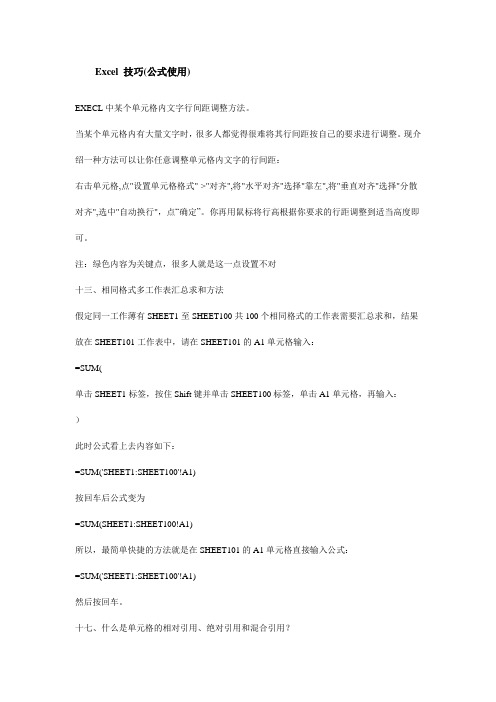
Excel 技巧(公式使用)EXECL中某个单元格内文字行间距调整方法。
当某个单元格内有大量文字时,很多人都觉得很难将其行间距按自己的要求进行调整。
现介绍一种方法可以让你任意调整单元格内文字的行间距:右击单元格,点"设置单元格格式"->"对齐",将"水平对齐"选择"靠左",将"垂直对齐"选择"分散对齐",选中"自动换行",点“确定”。
你再用鼠标将行高根据你要求的行距调整到适当高度即可。
注:绿色内容为关键点,很多人就是这一点设置不对十三、相同格式多工作表汇总求和方法假定同一工作薄有SHEET1至SHEET100共100个相同格式的工作表需要汇总求和,结果放在SHEET101工作表中,请在SHEET101的A1单元格输入:=SUM(单击SHEET1标签,按住Shift键并单击SHEET100标签,单击A1单元格,再输入:)此时公式看上去内容如下:=SUM('SHEET1:SHEET100'!A1)按回车后公式变为=SUM(SHEET1:SHEET100!A1)所以,最简单快捷的方法就是在SHEET101的A1单元格直接输入公式:=SUM('SHEET1:SHEET100'!A1)然后按回车。
十七、什么是单元格的相对引用、绝对引用和混合引用?相对引用、绝对引用和混合引用是指在公式中使用单元格或单元格区域的地址时,当将公式向旁边复制时,地址是如何变化的。
具体情况举例说明:1、相对引用,复制公式时地址跟着发生变化,如C1单元格有公式:=A1+B1当将公式复制到C2单元格时变为:=A2+B2当将公式复制到D1单元格时变为:=B1+C12、绝对引用,复制公式时地址不会跟着发生变化,如C1单元格有公式:=$Aũ+$Bũ当将公式复制到C2单元格时仍为:=$Aũ+$Bũ当将公式复制到D1单元格时仍为:=$Aũ+$Bũ3、混合引用,复制公式时地址的部分内容跟着发生变化,如C1单元格有公式:=$A1+Bũ 当将公式复制到C2单元格时变为:=$A2+Bũ当将公式复制到D1单元格时变为:=$A1+Cũ规律:加上了绝对地址符“$”的列标和行号为绝对地址,在公式向旁边复制时不会发生变化,没有加上绝对地址符号的列标和行号为相对地址,在公式向旁边复制时会跟着发生变化。
excel单元格中的行距

excel单元格中的行距行距是指在Excel单元格中每行之间的垂直间隔大小。
它决定了单元格中文字的间隔和布局。
通过调整行距,可以改变单元格中文字的密集程度和可读性。
在Excel中,可以通过以下几种方法调整行距:1.使用自动调整行高功能:Excel提供了自动调整行高的功能,可以根据单元格中文字的多少自动调整行高。
只需选中需要调整行高的单元格或一组单元格,然后将鼠标悬停在边界上,双击即可自动调整行高。
2.手动调整行高:选中需要调整行高的单元格或一组单元格,然后在"开始"选项卡的"格式"组中找到"行高"选项,点击并输入所需的行高数值,按下回车键即可手动调整行高。
需要注意的是,手动调整行高可能会导致文字显示不全或出现换行问题,需要根据需要进行调整。
3.使用行高调整功能:在"开始"选项卡的"格式"组中,可以找到"行高"选项,点击下拉箭头即可选择预设的行高数值,也可以选择"其他行高"来手动输入所需的行高数值。
在"其他行高"对话框中,可以通过选择不同的单位(如磅或厘米)来输入行高数值。
4.使用格式刷复制行高:通过使用格式刷工具,可以复制单元格的格式,包括行高。
首先,选中具有所需行高的单元格,然后点击"开始"选项卡中的"格式刷"按钮。
接下来,选择需要应用行高的单元格,并单击一次或拖动鼠标以应用格式刷。
除了上述方法外,还可以通过调整字体的大小、缩小或扩大单元格的宽度来改变行距的感觉。
总结起来,调整Excel单元格的行距可以通过自动调整行高功能、手动调整行高、使用行高调整功能、以及使用格式刷复制行高等方式进行。
根据需要,可以选择其中的一种或多种方法来调整行距。
调整合适的行距可以提高Excel表格的可读性和美观度。
excel如何复制页面格式、行距、列距
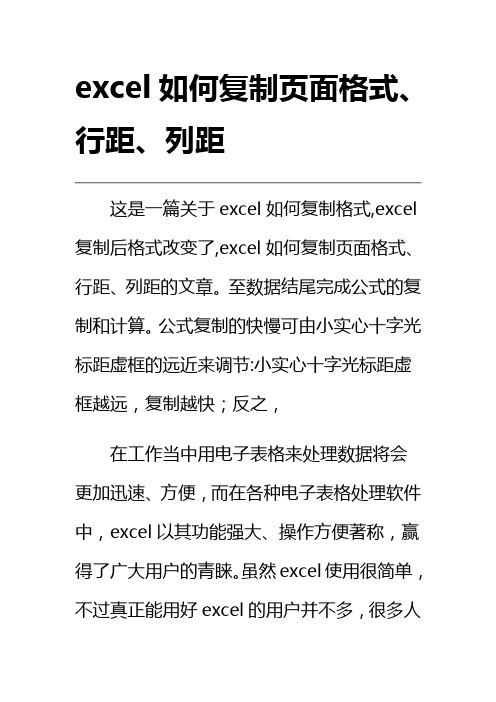
excel如何复制页面格式、行距、列距这是一篇关于excel如何复制格式,excel 复制后格式改变了,excel如何复制页面格式、行距、列距的文章。
至数据结尾完成公式的复制和计算。
公式复制的快慢可由小实心十字光标距虚框的远近来调节:小实心十字光标距虚框越远,复制越快;反之,在工作当中用电子表格来处理数据将会更加迅速、方便,而在各种电子表格处理软件中,excel以其功能强大、操作方便著称,赢得了广大用户的青睐。
虽然excel使用很简单,不过真正能用好excel的用户并不多,很多人一直停留在录入数据的水平,本文将向你介绍一些非常使用的技巧,掌握这些技巧将大大提高你的工作效率。
⒈快速定义工作簿格式⒉快速复制公式⒊快速显示单元格中的公式⒋快速删除空行⒌自动切换输入法⒍自动调整小数点⒎用“记忆式输入”⒏用“自动更正”方式实现快速输入⒐用下拉列表快速输入数据10..两次选定单元格11.“shift+拖放"的妙用12.超越工作表保护的诀窍13.巧用if函数14.累加小技巧15.怎样保护表格中的数据16如何避免excel中的错误信息17. 不用编程--excel公式也能计算个人所得税18. 用excel轻松处理学生成绩19. 用excel轻松准备考前工作20. excel的图表功能⒈快速定义工作簿格式首先选定需要定义格式的工作簿范围,单击“格式”菜单的“样式”命令,打开“样式”对话框;然后从“样式名”列表框中选择合适的“样式”种类,从“样式包括”列表框中选择是否使用该种样式的数字、字体、对齐、边框、图案、保护等格式内容;单击“确定”按钮,关闭“样式”对话框,excel工作簿的格式就会按照用户指定的样式发生变化,从而满足了用户快速、大批定义格式的要求。
⒉快速复制公式复制是将公式应用于其它单元格的操作,最常用的有以下几种方法:一是拖动制复制。
操作方法是:选中存放公式的单元格,移动空心十字光标至单元格右下角。
如何同时改变Excel多个行的行高
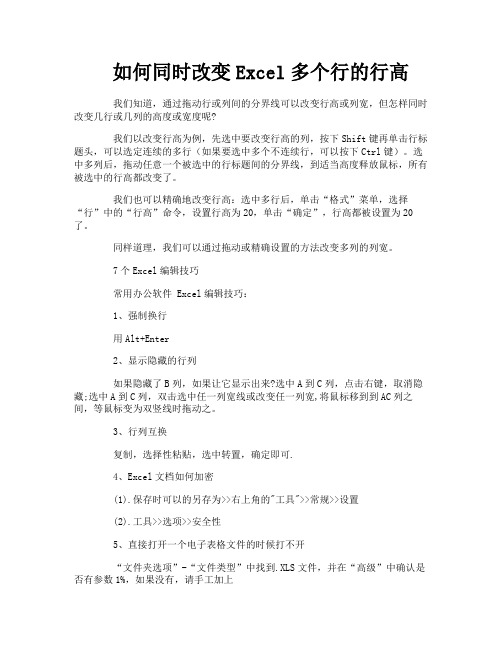
如何同时改变Excel多个行的行高我们知道,通过拖动行或列间的分界线可以改变行高或列宽,但怎样同时改变几行或几列的高度或宽度呢?我们以改变行高为例,先选中要改变行高的列,按下Shift键再单击行标题头,可以选定连续的多行(如果要选中多个不连续行,可以按下Ctrl键)。
选中多列后,拖动任意一个被选中的行标题间的分界线,到适当高度释放鼠标,所有被选中的行高都改变了。
我们也可以精确地改变行高:选中多行后,单击“格式”菜单,选择“行”中的“行高”命令,设置行高为20,单击“确定”,行高都被设置为20了。
同样道理,我们可以通过拖动或精确设置的方法改变多列的列宽。
7个Excel编辑技巧常用办公软件 Excel编辑技巧:1、强制换行用Alt+Enter2、显示隐藏的行列如果隐藏了B列,如果让它显示出来?选中A到C列,点击右键,取消隐藏;选中A到C列,双击选中任一列宽线或改变任一列宽,将鼠标移到到AC列之间,等鼠标变为双竖线时拖动之。
3、行列互换复制,选择性粘贴,选中转置,确定即可.4、Excel文档如何加密(1).保存时可以的另存为>>右上角的"工具">>常规>>设置(2).工具>>选项>>安全性5、直接打开一个电子表格文件的时候打不开“文件夹选项”-“文件类型”中找到.XLS文件,并在“高级”中确认是否有参数1%,如果没有,请手工加上6、如何隐藏单元格中的0单元格格式自定义0;-0;;@ 或选项》视图》零值去勾。
呵呵,如果用公式就要看情况了。
7、多个工作表的单元格合并计算=Sheet1!D4+Sheet2!D4+Sheet3!D4,更好的=SUM(Sheet1:Sheet3!D4)Excel高级编辑技巧(1) 分数的输入如果直接输入“1/5”,系统会将其变为“1月5日”,解决办法是:先输入“0”,然后输入空格,再输入分数“1/5”。
